Zo download je elke video van het internet: 11 gratis methoden
Wil je video’s downloaden van het internet? Als je een video ziet die je leuk vindt op Facebook, YouTube, Vimeo of andere toonaangevende videosites, wil je misschien een kopie maken om die voor altijd te bewaren.
Gelukkig is het verkrijgen van video’s van het internet de laatste tijd steeds eenvoudiger geworden. Meestal hoef je alleen maar de URL van de gewenste video te reproduceren op een gespecialiseerde website die voor dergelijke doeleinden is ontworpen.
We zullen nu een aantal websites en toepassingen bekijken waarmee gebruikers gratis video’s kunnen downloaden. Ons overzicht omvat tools voor het downloaden van video’s die op maat gemaakt zijn voor bepaalde sociale netwerkplatforms, veelzijdige allesomvattende downloaders en schermopnamesoftware, zodat je toegang hebt tot elke gewenste video die op het internet beschikbaar is.
Y2Mate
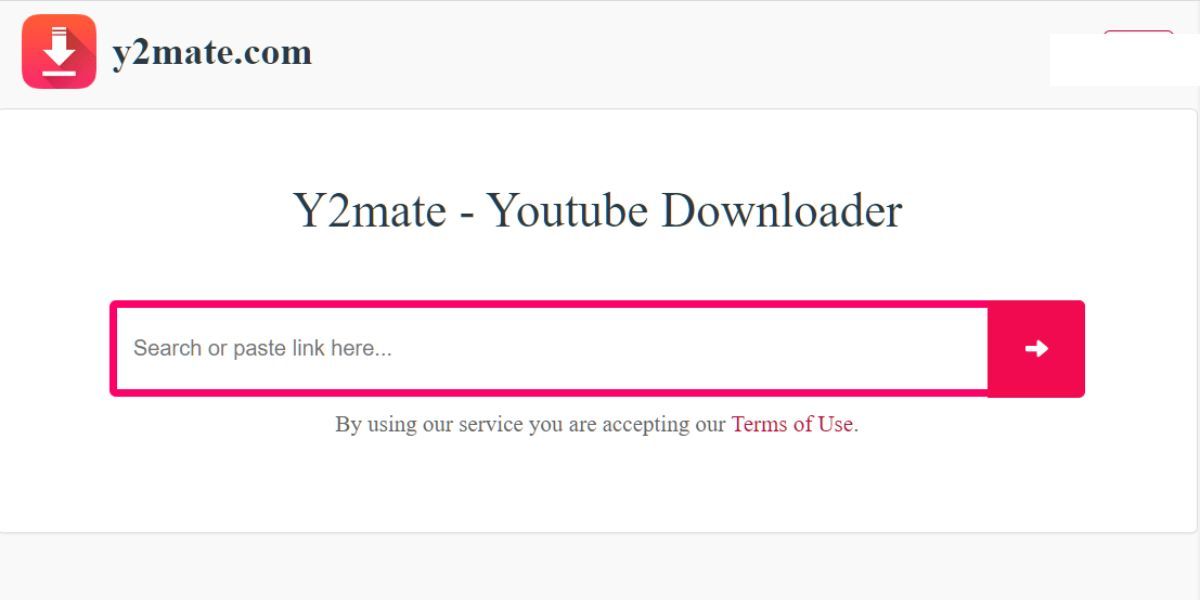
Y2Mate is een zeer gewaardeerd hulpprogramma voor het downloaden van video’s van YouTube. Om de functionaliteit te gebruiken, hoef je alleen maar de URL van de gewenste video in te voeren in het daarvoor bestemde veld op de interface van de applicatie door deze te kopiëren en te plakken. Als je dit hebt gedaan, ga je met “Enter” naar het volgende scherm waar je op de prominente knop “Download Video” kunt klikken om het bestand te downloaden.
Zodra je een geschikte resolutie hebt gekozen uit de beschikbare opties (waaronder 480p, 720p en 1080p), die zowel in MP4- als WebM-formaat worden aangeboden, krijg je een schatting van de grootte van het resulterende bestand. Om het downloaden van de gewenste YouTube-video te starten zodat je deze later kunt bekijken zonder internetverbinding, klik je gewoon op de knop “Downloaden” naast de door jou gekozen resolutie.
Je kunt Y2Mate ook gebruiken om het mp3 audiobestand van een YouTube video te verkrijgen.
SSSTik
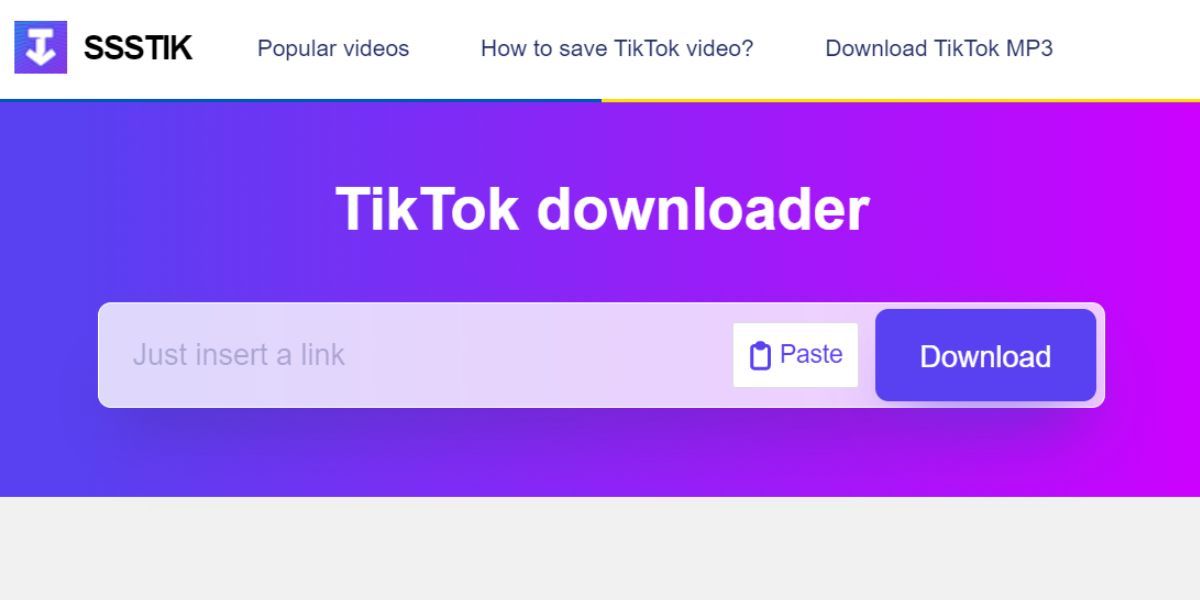
SSSTik is een gewaardeerde software voor het downloaden van TikTok-video’s die veel erkenning heeft gekregen omdat het gebruikers in staat stelt TikTok-video’s zonder watermerken te downloaden, waardoor het zich in dit opzicht onderscheidt van andere vergelijkbare tools.
Om het proces van het downloaden van een TikTok-video met SSSTik na te bootsen, volg je gewoon deze stappen. Ten eerste, verkrijg de URL van de gewenste TikTok-video door het webadres te kopiëren uit de adresbalk van je browser terwijl je de video bekijkt op TikTok. Navigeer vervolgens naar de SSSTik-website en zoek het gedeelte dat bedoeld is voor het invoeren van de video-URL. Zodra je dit gedeelte hebt gevonden, plak je voorzichtig de gekopieerde TikTok-video-URL in het opgegeven invoerveld. Klik ten slotte op de knop “Downloaden” onder het URL-invoerveld.Voordat je op de downloadknop klikt, moet je ervoor zorgen dat het selectievakje naast “Zonder watermerk” is ingeschakeld om te voorkomen dat er watermerken op de gedownloade video verschijnen.
Je kunt ook SSSTik gebruiken om het MP3-bestand te verkrijgen dat in de TikTok-video is opgenomen.
Download Twitter Video’s
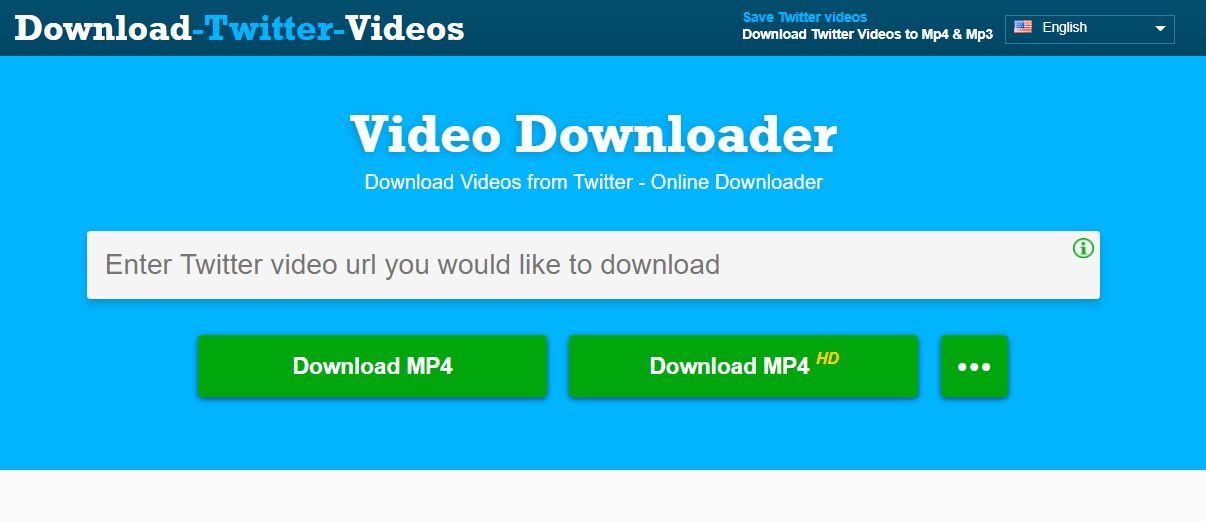
X, voorheen Twitter genoemd, heeft misschien niet zo veel video-inhoud in vergelijking met TikTok en Facebook, maar als je een videoclip van dit platform wilt downloaden, is Download Twitter Video’s een effectieve oplossing voor dat doel.
Om een video van Twitter te downloaden die in een tweet is gedeeld, volg je deze stappen. Ten eerste kopieer je de link van de tweet die de gewenste video bevat. Bezoek vervolgens een website zoals “Download Twitter Videos”. Op dit platform heb je de keuze om het videobestand op te slaan in MP4 of MP4 HD formaat.
iGram
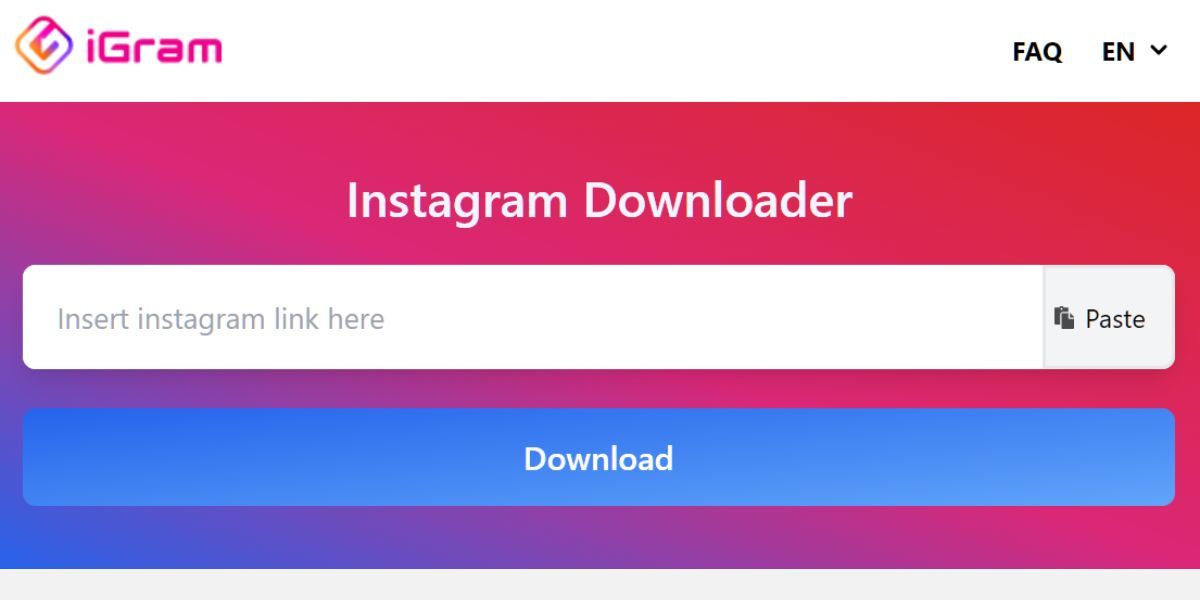
Aanvankelijk werd Instagram vooral bekend als een applicatie om foto’s te delen. Na verloop van tijd heeft het zich echter ontwikkeld tot een prominent videogebaseerd social media platform. Om deze overgang te vergemakkelijken, biedt IGram gebruikers de mogelijkheid om hun Instagram-video’s op te slaan in MP4-formaat.
Naast video-inhoud kunnen met iGram ook naadloos foto’s van Instagram worden gedownload. Gebruikers hebben de flexibiliteit om uit meerdere beeldresolutieopties te kiezen, waarbij elke gedownloade foto wordt opgeslagen in het algemeen ondersteunde JPEG-formaat.
FDown
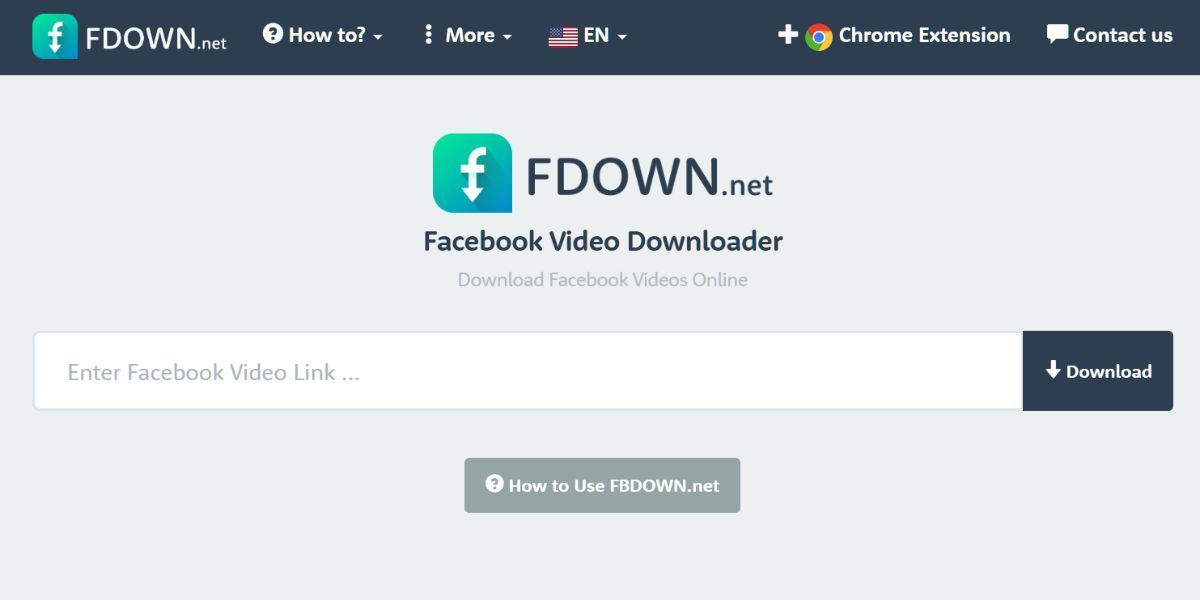
FDown is een toepassing waarmee gebruikers openbaar beschikbare video’s of filmpjes van Facebook kunnen downloaden. Om deze functie te gebruiken, hoeft men alleen maar de URL van de gewenste Facebook-video op te geven en op “Downloaden” te klikken. De gebruiker heeft de mogelijkheid om te kiezen tussen standaard en hoge definitie resoluties bij het opslaan van de inhoud.
Houd geen rekening met foutieve schattingen van de videoduur door FDown, zoals gevallen waarin een video van 3 minuten wordt gemeld als ongeveer 492 uur. Deze afwijking zou geen reden tot bezorgdheid moeten zijn, aangezien de werkelijke duur van het gedownloade bestand accuraat zal zijn.
FDown heeft ook een Chrome-extensie genaamd Video Downloader Plus . Met de extensie hoef je de startpagina van het sociale netwerk niet te verlaten als je iets vindt dat je wilt opslaan.Met de extensie kunt u echter alleen video’s in HD-kwaliteit downloaden, waardoor de bestandsgrootte groter zal zijn.
Hoewel het momenteel onmogelijk is voor FDown om toegang te krijgen tot privévideo’s van Facebook, bestaan er alternatieve manieren om dergelijke inhoud te verkrijgen.
Pokopin
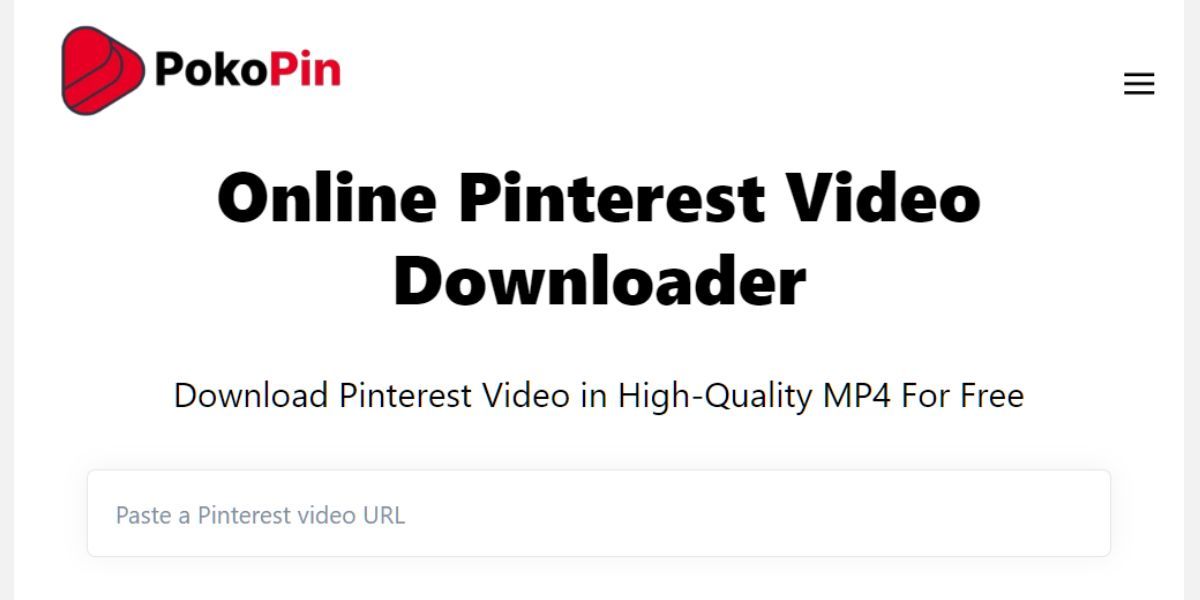
Pokopin is een innovatieve tool waarmee gebruikers moeiteloos video’s van Pinterest kunnen downloaden, zelfs wanneer deze zijn ontdekt door te bladeren door interessante onderwerpen. In plaats van te zoeken naar de originele bron op platforms zoals YouTube of TikTok, biedt Pokopin een gestroomlijnde oplossing waarmee gebruikers de gewenste video rechtstreeks van Pinterest kunnen downloaden.
Klik eerst op de videopin op het platform om deze op een aparte webpagina te openen. Vervolgens kopieer je de url van de video uit de adresbalk van je browser nadat je naar de nieuwe webpagina bent genavigeerd. Ten slotte voer je deze url in het daarvoor bestemde veld van de Pokopin-interface in en druk je op de rode knop “Downloaden”. De software maakt dan een hyperlink om de Pinterest-video in mp4-formaat te downloaden.
Freemake Video Downloader
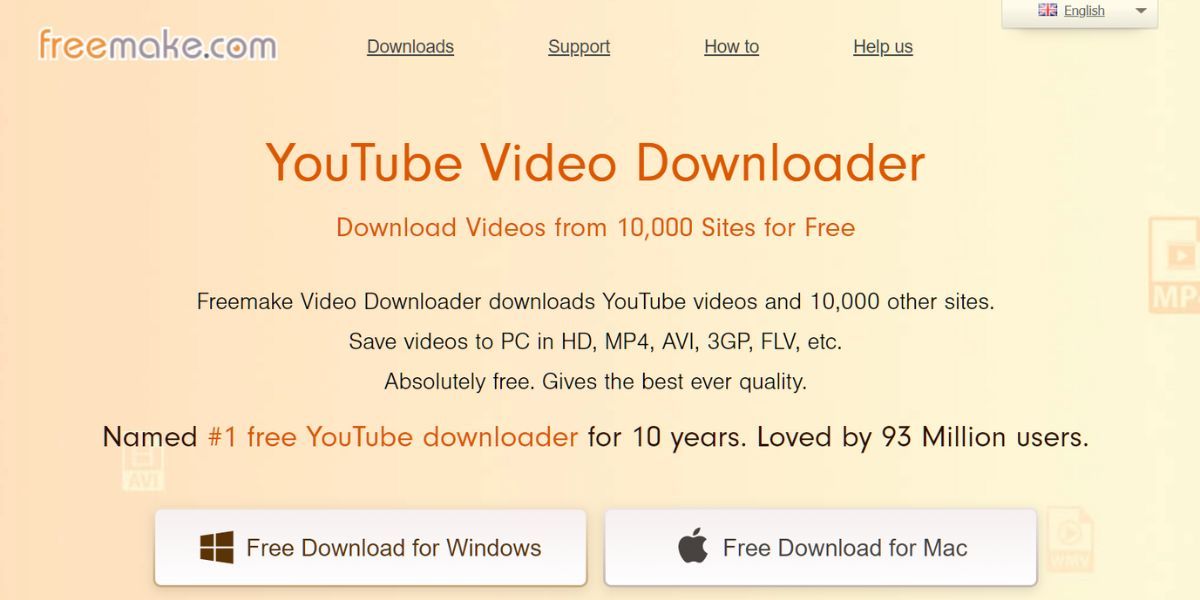
Freemake Video Downloader is een toepassing die speciaal is ontworpen voor de desktopomgeving waarmee gebruikers moeiteloos multimedia-inhoud kunnen ophalen van meer dan tienduizend verschillende websites, waaronder populaire platforms zoals YouTube, Facebook, Vimeo en Dailymotion. Deze veelzijdige tool is compatibel met zowel Windows- als macOS-besturingssystemen en biedt naadloze toegankelijkheid op beide platforms.
Freemake biedt een veelzijdige oplossing voor het opslaan van verschillende soorten video’s, waaronder die op YouTube-afspeellijsten of -kanalen, in meerdere bestandsformaten zoals MP4, MP3, AVI, WMV, MPEG, 3GP en FLV. Om deze functie te gebruiken, open je Freemake, haal je de video-URL uit je internetbrowser, voer je deze in de applicatie in en selecteer je het gewenste uitvoerformaat.
Samengevat is Freemake een uitzonderlijke alles-in-één applicatie. Je moet er wel rekening mee houden dat je met deze software geen video’s van YouTube Music of andere auteursrechtelijk beschermde inhoud kunt downloaden.
ClipConverter
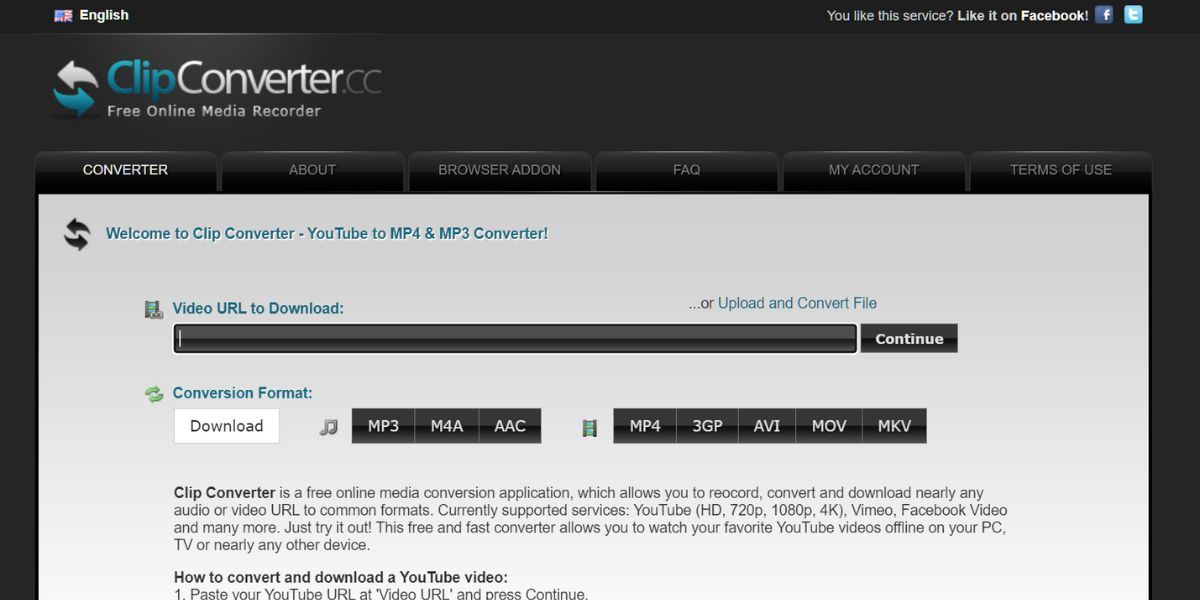
Als je het niet wenselijk vindt om extra software te installeren, kun je er ook voor kiezen om ClipConverter rechtstreeks via je internetbrowser te openen in plaats van een afzonderlijke toepassing voor het downloaden van video’s op je computersysteem te downloaden.
ClipConverter biedt een handige manier om video’s te downloaden van bekende websites zoals YouTube en Vimeo. Daarnaast ondersteunt het tal van andere platforms, inclusief maar niet beperkt tot Reddit, Tumblr, MySpace en Twitch.
Je kunt je video’s downloaden in verschillende formaten zoals MP4, 3GP, AVI, MOV en MKV. Als je alleen de audiocomponent nodig hebt, kun je kiezen uit MP3-, M4A- of AAC-bestandstypen. Bovendien bieden de makers een browserextensie die compatibel is met populaire browsers zoals Google Chrome, Mozilla Firefox en Apple Safari.
Zipza YouTube Converter and Downloader
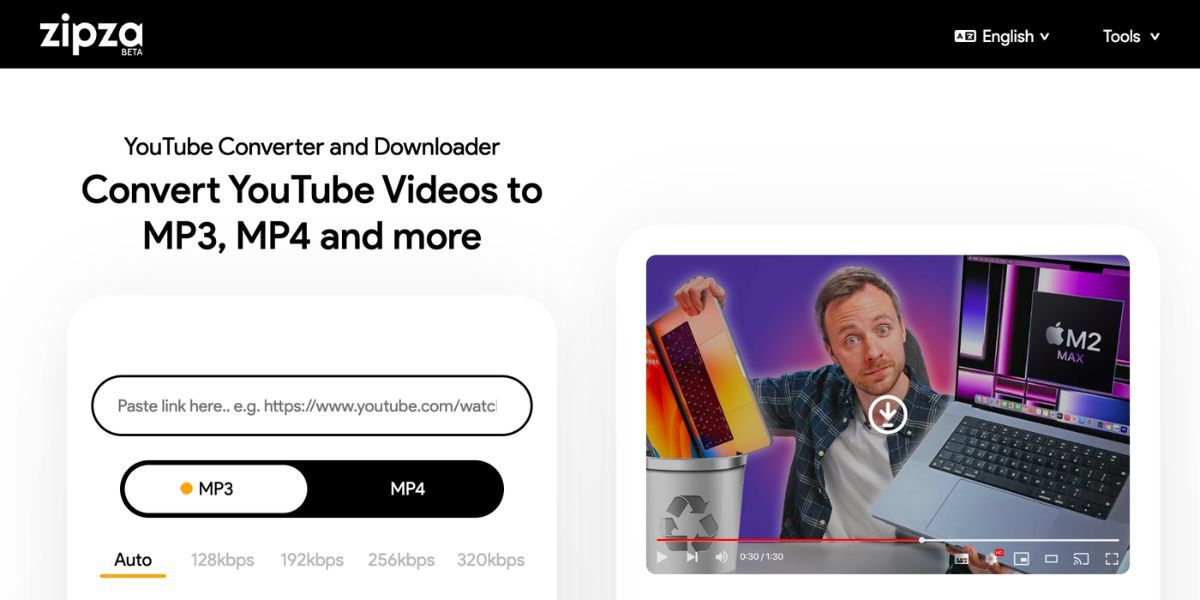
De YouTube-converter van Zipza is ook een goede optie voor gebruikers die video’s willen downloaden van andere bronnen dan YouTube, Vimeo, Facebook en Instagram. De converter breidt zijn functionaliteit uit naar minder traditionele platforms, waaronder 9GAG en Veojam.
Kies na het opgeven van een video-URL voor een MP4-indeling en selecteer de gewenste videoresolutie. Als je klaar bent, klik je op “Converteren” voor ons platform om een downloadlink voor je video te produceren.
VLC Media Player
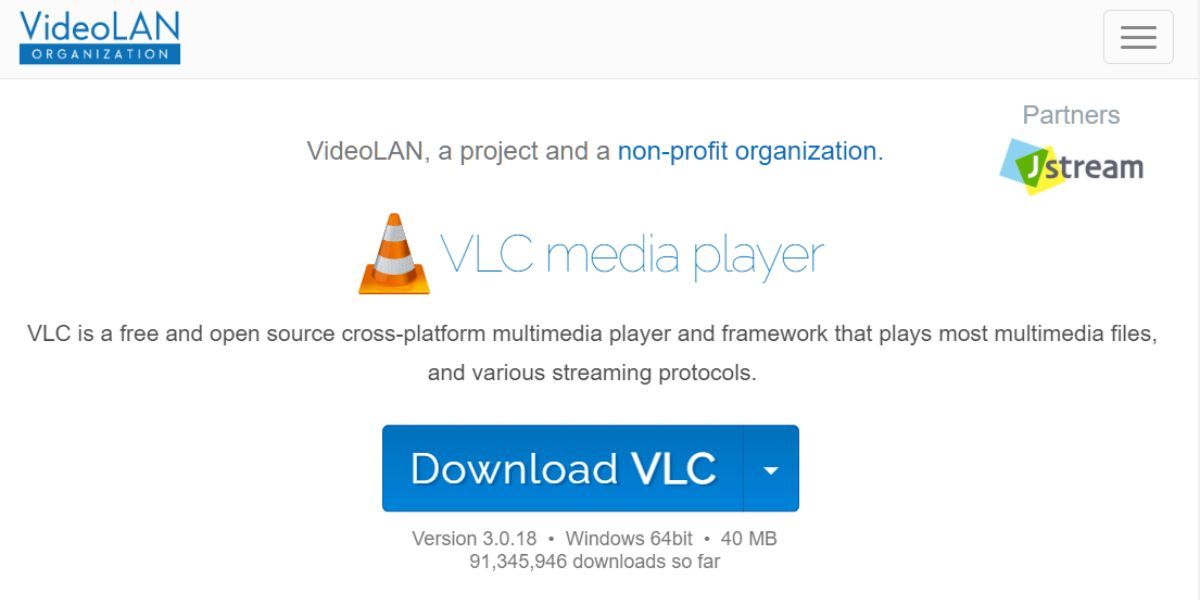
VLC Media Player is een uitzonderlijk voorbeeld van een gratis mediaspeler, die een reputatie heeft opgebouwd als een van de meest gebruikte toepassingen in zijn categorie. Omdat het vooraf is geïnstalleerd op veel apparaten, hoef je geen extra software te downloaden.
Als je de bovengenoemde desktopapplicatie hebt, kun je naadloos en gratis video’s downloaden van platforms zoals Vimeo en Dailymotion. De mogelijkheid om video’s van YouTube te downloaden is momenteel echter niet beschikbaar binnen het bereik van onze service.
Navigeer naar het menu “Media”, selecteer “Open Network Stream”, voer de URL in het daarvoor bestemde veld “Voer een netwerk-URL in” en druk ten slotte op “Afspelen”. Dit start het afspelen van je gekozen video in VLC.
Om de media-informatie van een video te verkrijgen, navigeer je naar “Extra” gevolgd door “Media-informatie”. Het locatieveld bevat alle relevante gegevens voor de video, die kunnen worden gekopieerd en geplakt in een nieuwe webpagina om te bekijken. Om de video in MP4-indeling te downloaden, klik je op het ellips-pictogram en selecteer je “Downloaden” in het vervolgkeuzemenu.
OBS Studio
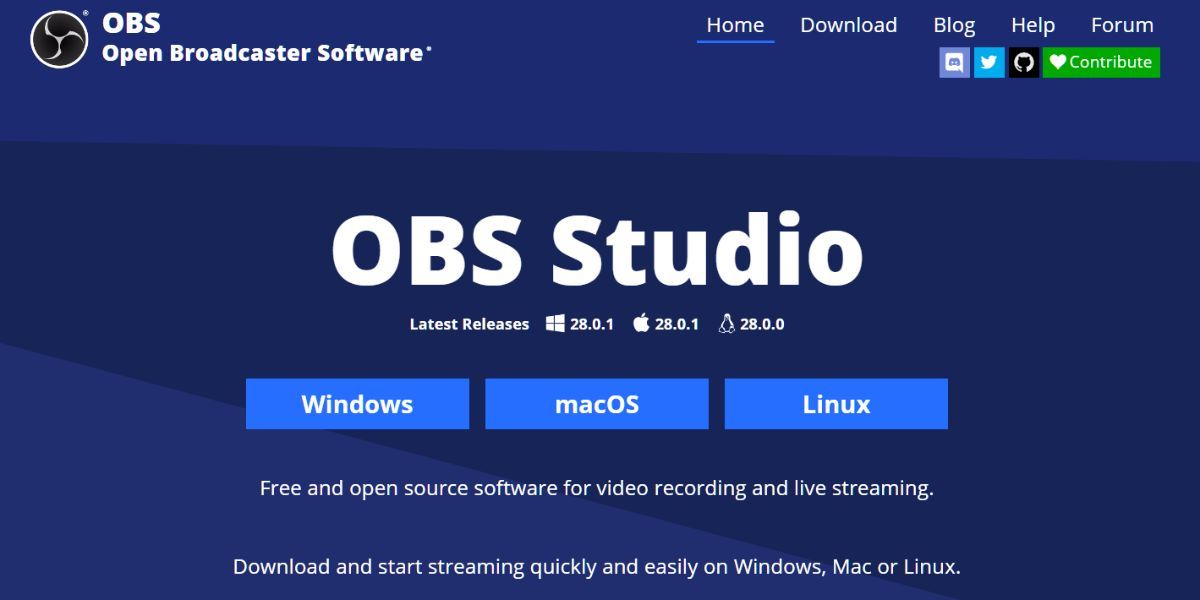
Als laatste optie, als al het andere faalt, kun je overwegen de video op je apparaat in volledig scherm af te spelen en een schermopnametool te gebruiken om de beelden samen met de audio vast te leggen. Het wordt aanbevolen om de functie voor het opnemen van systeemgeluiden in te schakelen om ervoor te zorgen dat de audio de video begeleidt tijdens het afspelen.
OBS Studio is een hoog aangeschreven gratis schermopnametoepassing die kan worden gebruikt op verschillende platforms zoals Windows, Mac en Linux. Naast de kernfunctionaliteit is deze app uitgerust met een geavanceerde set bewerkingsfuncties. Hoewel er alternatieve gratis schermrecorders bestaan voor Windows- en Mac-computers, is OBS Studio een superieure keuze dankzij de uitzonderlijke prestaties.
Als alternatief is het de moeite waard om te controleren of je apparaat een geïntegreerde schermopnamefunctie heeft, zodat je geen extra software hoeft te installeren. De Snipping Tool kan worden gebruikt om schermafbeeldingen te maken op een Windows pc door gebruik te maken van de vooraf geïnstalleerde Xbox Game Bar. Verder zijn er verschillende manieren beschikbaar om het beeldscherm van een Mac-computer op te nemen.
Video’s downloaden van internet?
Houd er rekening mee dat de hulpmiddelen die hier worden beschreven uitsluitend zijn bedoeld voor het maken van opnames van gratis online video’s voor individueel gebruik en niet mogen worden gebruikt om beschermd intellectueel eigendom te behouden of te verspreiden. De ongeoorloofde verspreiding van dergelijke inhoud kan ernstige juridische gevolgen hebben.
Het is belangrijk op te merken dat bepaalde websites het downloaden van hun inhoud kunnen verbieden en dat overtreding van deze beperkingen kan leiden tot opschorting of permanente intrekking van uw accountprivileges. Daarom is het raadzaam om voorzichtig te zijn wanneer u video-inhoud van het web probeert te downloaden.